Реклама
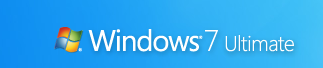 Надоградили сте на Виндовс 7, волите нова трака задатака Најбоља функција за Виндовс 7: Трака задатака Опширније и уживајте у моћи употребе цоол функције Библиотеке.
Надоградили сте на Виндовс 7, волите нова трака задатака Најбоља функција за Виндовс 7: Трака задатака Опширније и уживајте у моћи употребе цоол функције Библиотеке.
Али сада желиш још. Желите цоол савете и трикове који чине Виндовс 7 забавним!
Дакле, ево најбољих који ће вам помоћи да најбоље искористите свој нови ОС. У овом чланку ћемо се фокусирати на виндовс 7 интерфејс како бисте започели на путу да постанете Виндовс 7 Повер корисник. У другом делу ћемо гледати напредне савете за употребљивост, перформансе и сигурност.
1. Користите пречице на тастатури
Помоћу миша можете превуците- „˜н-док прозора на обе стране екрана или га превуците на врх да бисте га максимално искористили. Ове пречице на тастатури су још брже:
- Победа + стрелица лево и Победа + стрелица надесно подесите прозор на леву и десну страну екрана
- Победа + стрелица горе и Победа + стрелица доле максимизирање и враћање / минимизирање
- Вин + М сведе на минимум
- Алт + Горе, Алт + стрелица улево, Алт + стрелица удесно идите до матичне мапе или прегледајте Назад и Напријед кроз мапе у Екплорер-у
- Вин + Хоме минимизира / обнавља све отворене прозоре осим активног прозора
- Алт+Победити+# приступа се Скочној листи броја програма „#“ на траци задатака
2.Преуредите иконе системске траке
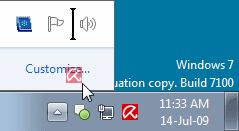
Иконе на траци са задацима можете преуредити по жељи и покренути нове (или прећи на покретање) примере првих десет програма са траком задатака помоћу Вин + 1, Вин + 2, и тако даље. Супер ствар је што можете и преуредити иконе системске траке. Преуредите их на пладњу или их пребаците ван или назад у ладицу. Преузмите контролу над оним што желите да увек будете пажљиви и од којих апликација ћете захтевати обавештења.
3. Приступите списковима за скок са левим дугметом миша
Листе скокова обично се појављују када десним кликом на икону траке задатака кликнете десним тастером миша. Међутим, њима се може приступити и држањем левог тастера миша и повлачењем према горе. Ако користите тоуцхпад за лаптоп или додирни екран, ово је погодно јер не бисте морали да кликнете ниједно дугме да бисте приступили контекстном менију.
4. Додајте било коју фасциклу у фаворите
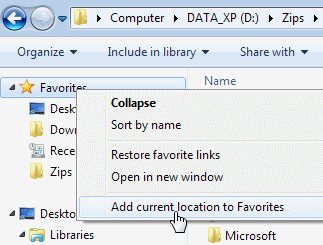
Можете да додате било коју библиотеку или фасциклу у одељак Фаворити у програму Виндовс Екплорер. Да бисте додали неку мапу, идите до ње у програму Екплорер, кликните десним тастером миша Фаворити у левом навигацијском окну и изаберите Додајте тренутну локацију у Фаворите. Сада добијате брзи приступ омиљеним мапама у свима Датотека-> Сачувај као дијалози!
5. Чврстите мапе које се често користе на траку задатака
Кликните десним тастером миша, превуците и закачите омиљене мапе у Виндовс Екплорер на траци задатака. Сада ће се појавити у Јумп Лист када десном типком миша кликнете на Екплорер омогућава вам брз приступ омиљеним мапама.
6. Прикачите контролну таблу на траци задатака
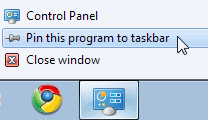
Не можете закачити контролну плочу на траци задатака преко Старт мени или повлачењем и испуштањем. Отворите управљачку плочу и десним тастером миша кликните икону њене траке задатака да бисте је закачили на траци задатака. Предност овога је што списак скокова на контролној табли омогућава брз приступ недавно коришћеним функцијама.
7. Креирајте пречице на тастатури за програме
Можете да креирате пречице на тастатури за било који програм у оперативном систему Виндовс 7. Кликните десним тастером миша на икону програма и изаберите Својства. Изаберите Пречица кликните на Пречица, да бисте подесили пречицу на тастатури за тај програм.
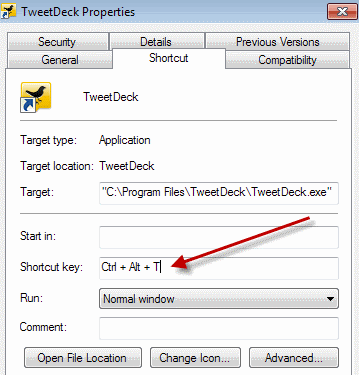
8. Отворите командни редак у било којој мапи
Као наредбени редак? Пропустите „˜“Отворите наредбени прозор овде “ Виндовс КСП моћна играчка? Притисните „˜Смена' када десном типком миша кликнете на фасциклу да бисте добили ту опцију у контекстном менију. Ово такође делује на радној површини. Није потребна играчка за напајање!
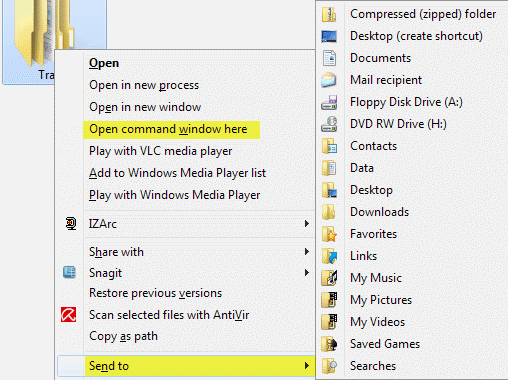
9. Погледајте проширени мени „Пошаљи у“
Притисните Смена десним кликом на фасциклу да бисте је проширили Послати мени.
10. Подесите текст на екрану са јасним типом
Употреба Цлеар Тунер за најбољи изглед на ЛЦД екрану или екрану преносног рачунара. Трцатицттуне.еке' од Старт мени поље за претрагу или идите на апарат за приказ на контролној табли и изаберите Подесите ЦлеарТипе текст са леве стране.
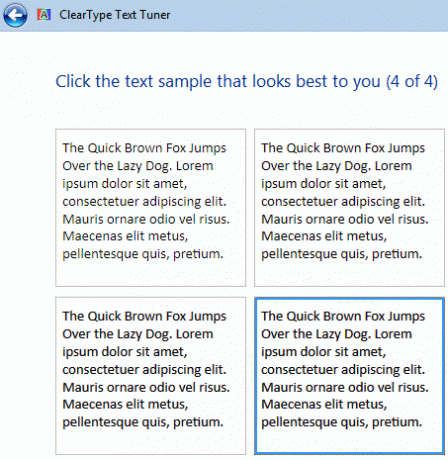
11. Набавите тачне боје на свом екрану
Ако сте уметник или радите са бојама, користите их Калибрирај боју опцију у апликацији Дисплаи Цонтрол Панел или покрените дццв.еке од Старт мени оквир за претрагу. Можете подесити гама, осветљеност, контраст и баланс боја, осигуравајући да се боје правилно прикажу на вашем екрану.
12. Прилагодите дугме за напајање
Ако рестартујете рачунар чешће него што га искључите, промените подразумевани фактор Искључити дугме за напајање до Поново покренути. Кликните десним тастером миша на Почетак, одаберите Својства, и изаберите Акција дугмета за напајање коју највише користиш.
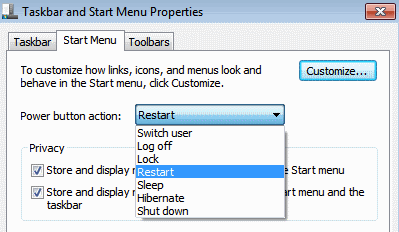
13. Прилагодите број ставки у скочним листама и менију Старт
Десни клик Почетак, одаберите Својства, кликните Прилагоди и изаберите број недавних програма који ће се приказати у Старт мени и број предмета приказаних у Листе за скок из одељка Величина менија Старт у наставку.
14. Претражите Интернет из менија Старт
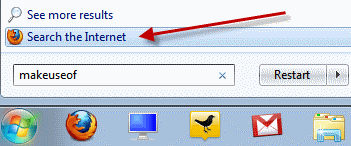
Омогућите Интернет претрагу из менија Старт користећи подразумевани прегледач. Трцати ГПЕДИТ.МСЦ од Старт мени поље за претрагу за покретање Едитор групних политика. У левом окну идите на Конфигурација корисника-> Административни предлошци-> Мени Старт и трака задатака. У десном окну кликните десним тастером миша на дугме Уреди и омогући Додајте везу за претрагу на Интернет мени „Старт“.
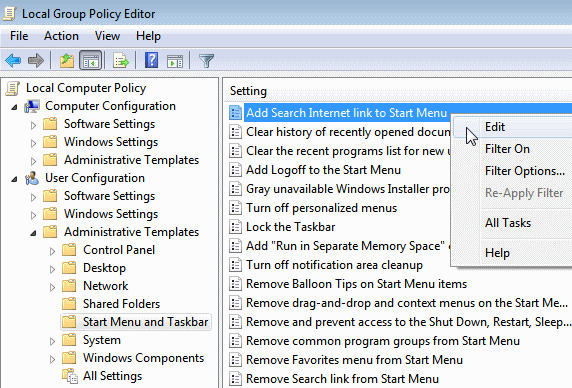
15. Додајте видео записе у мени „Старт“
Виндовс 7 подразумевано не поставља везу до ваших видео записа у Старт менију. Да бисте додали везу до својих видео записа у Старт менију, кликните десним тастером миша Почетак, одаберите Својства, кликните на Прилагоди. У Видео одељак на дну, изаберите Прикажи као везу.
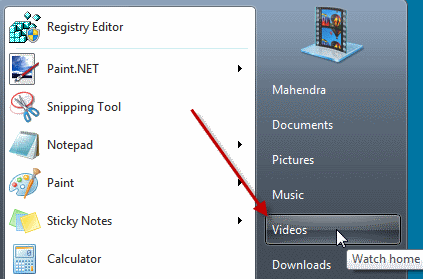
Да ли су вам се свидели ови савети? Реците нам или поделите своје трикове са нама у коментарима! Не заборавите да пазите на други део!
Радио сам у ИТ-у (софтвер) преко 17 година, у оутсоурцинг индустрији, производним компанијама и веб стартапима. Ја сам рани усвојитељ, технолошки трендовски човек и тата. Проводим време пишући за МакеУсеОф, као хонорарни уредник у Тецхмеме-у и блогирајући на Скептиц Геек.